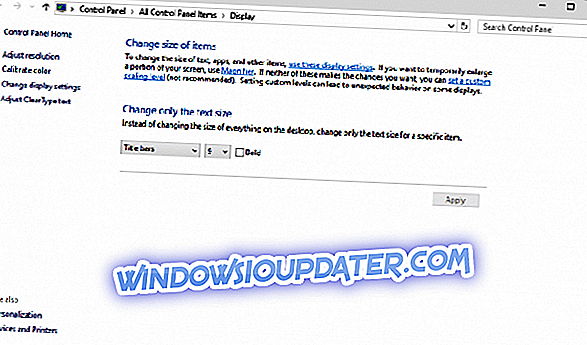विंडोज एक बहुत ही अनुकूलन योग्य ऑपरेटिंग सिस्टम है, और आप अपनी इच्छा से इसका रूप बदल सकते हैं। उदाहरण के लिए, यदि आप एक निश्चित विंडोज फीचर के टेक्स्ट साइज को बदलना चाहते हैं, तो आप ऐसा कुछ ही क्लिक के साथ कर सकते हैं। इस लेख में, हम आपको बताएंगे कि कैसे करना है।
यह सर्वविदित है कि माइक्रोसॉफ्ट ने विंडोज 8 में विंडोज 7 और विंडोज 10 में बहुत सी सुविधाओं को हटा दिया है (इसके बारे में हमारे लेख में पढ़ें कि विंडोज 7 से कौन सी विशेषताएं हटा दी गई हैं), और उनमें से एक उन्नत उपस्थिति सेटिंग्स संवाद है। इस संवाद ने आपको रंग और खिड़कियों के मैट्रिक्स को बदलने जैसे विभिन्न रूप-रंग अनुकूलन करने की अनुमति दी। विंडोज 8, 8.1 और विंडोज 10 में जो कुछ बचा है वह टेक्स्ट साइज की कुछ सेटिंग्स हैं।
लेकिन हम इस बात की गारंटी नहीं दे सकते कि यह वैसा ही रहेगा, क्योंकि विंडोज 10 प्रगति पर है और ऑपरेटिंग सिस्टम की अंतिम रिलीज हमेशा कुछ बदलाव लाती है। हालाँकि, केवल पाठ आकार को बदलना निश्चित रूप से संपूर्ण DPI को बदलने की तुलना में बेहतर विकल्प है, क्योंकि DPI को बदलने से अक्सर कुछ स्केलिंग समस्याएँ होती हैं।
मैं विंडोज 10 पर फ़ॉन्ट आकार कैसे बदल सकता हूं?
अपने सिस्टम के विभिन्न ग्रंथों का आकार बढ़ाने के लिए, निम्नलिखित कार्य करें:
- डेस्कटॉप पर राइट क्लिक करें और डिस्प्ले सेटिंग्स पर जाएं
- प्रदर्शन अनुभाग के तहत, उन्नत प्रदर्शन सेटिंग पर जाएं
- उन्नत प्रदर्शन सेटिंग्स विंडो में टेक्स्ट और अन्य वस्तुओं के उन्नत आकार पर जाएं
- केवल टेक्स्ट साइज़ बदलें के तहत, आप एक ड्रॉप-डाउन मेनू देखेंगे, इसमें विभिन्न सिस्टम टेक्स्ट के टेक्स्ट साइज़ (टाइटल बार, मेनुस, मैसेज बॉक्स, पैलेट टाइटल, आइकॉन और टूलटिप्स) की सेटिंग्स हैं। इच्छित पाठ का चयन करें, और उसके आकार को उसके बगल वाले ड्रॉप-डाउन मेनू से बदलें
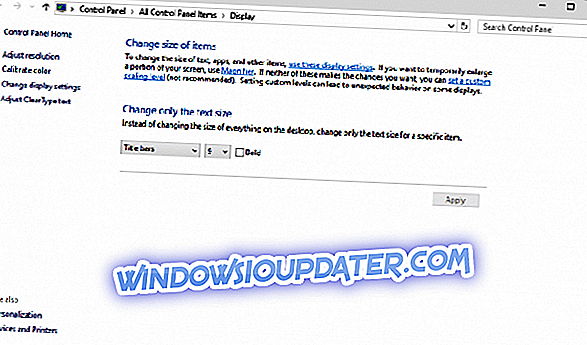
- आप बोल्ड चेक बॉक्स को चेक करके भी फोंट को बोल्ड पर सेट कर सकते हैं
- लागू करें पर क्लिक करें और सभी प्रदर्शन सेटिंग्स विंडो बंद करें ।
नोट : ऊपर सूचीबद्ध चरण पुराने विंडोज 10 संस्करणों पर लागू होते हैं।
विंडोज 10 के नए संस्करणों पर, आप सेटिंग पृष्ठ से फ़ॉन्ट आकार बदल सकते हैं। सेटिंग> सिस्टम> डिस्प्ले> टेक्स्ट, ऐप्स और अन्य आइटम्स का आकार बदलें। इच्छित फ़ॉन्ट का चयन करने के लिए ड्रॉप-डाउन मेनू का उपयोग करें।

ब्राउज़रों में फ़ॉन्ट आकार कैसे बदलें?
यदि आप केवल अपने ब्राउज़र में फ़ॉन्ट आकार को बढ़ाना या कम करना चाहते हैं, तो आप बस CTRL कुंजी दबा सकते हैं और ऐसा करने के लिए अपने माउस व्हील का उपयोग कर सकते हैं। यदि आप परिवर्तनों को पूर्ववत् करना चाहते हैं, तो आपको केवल उसी समय CTRL और 0 (शून्य) को प्रेस करना होगा।
यदि आपके कोई प्रश्न, सुझाव या कुछ अतिरिक्त टिप्पणियां हैं, तो कृपया नीचे टिप्पणी अनुभाग में लिखें।
संबंधित लेखों की जाँच करें:
- विंडोज 10 में फ़ॉन्ट रेंडरिंग समस्याओं को कैसे ठीक करें
- विंडोज 10 में फ़ॉन्ट कीड़े कैसे ठीक करें
- फिक्स: विंडोज 10, 8.1, 7 फ़ॉन्ट बहुत छोटा है
संपादक का ध्यान दें: इस पोस्ट को मूल रूप से अप्रैल 2015 में प्रकाशित किया गया था और तब से इसे ताजगी, और सटीकता के लिए अद्यतन किया गया है।